Microsoft Word er et flott verktøy for å lage profesjonelle filer og dokumenter. Selv om du har aldri brukt det før, kan du fortsatt sette sammen en anstendig dokument uten å ha noen spesielle ferdigheter eller kunnskap. Programvaren er intuitiv og enkel å bruke, og den beste delen er, kan du få Microsoft Word for gratis.
Ordet allerede kommer med alle de nødvendige komponenter for å jobbe med dokumenter. Du kan imidlertid gå enda lengre ved å installere et par hendig Microsoft Word-tillegg. Som en plugin som vil hjelpe deg å forbedre din skriver, eller en som hjelper deg med å integrere en deling i Word.


Vi har håndplukket de beste add-ins for Ord, slik at du ikke trenger å kaste bort tid på å bla gjennom mange forskjellige plugins i Microsoft Office.
Der Hvor Å Finne Microsoft Word-Tillegg

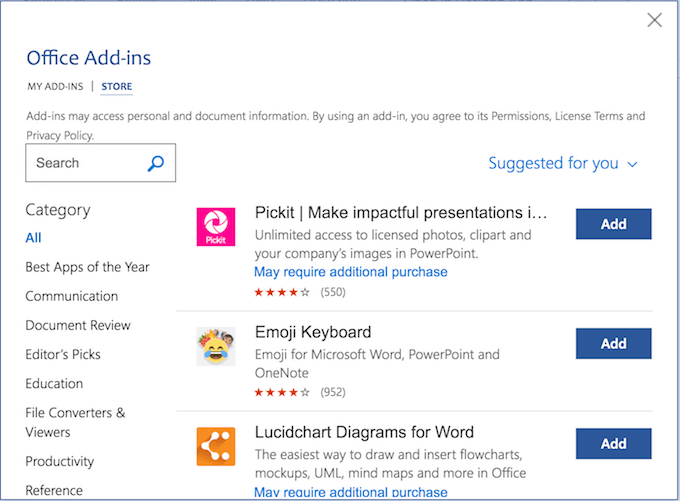
Hvis du bestemmer deg for å krydre ditt Ord opp ved å legge til et par ekstra plugins, du trenger ikke å gå langt for å finne dem. Du kan bla gjennom alle add-ins i en offisiell Microsoft Office-butikken. Det kan du lese om hver enkelt plugin før de bestemmer seg for å legge den til dine Ord.
Hvordan Installere Add-Ins For Word
Når du har valgt en plugin du vil legge til, kan du følge disse trinnene for å installere det.
- Åpne et Word-dokument.
- I de viktigste båndet menyen på toppen, finner du på Sett inn – fanen.
- Under Sett inn, velg Add-Ins.
- Dette vil ta deg til Office Add-Ins – menyen.
- Når du finner en plugin som du liker, klikk på Legg til for å installere det på det Ordet. Du kan så se plugins du allerede har lagt til i samme meny under Min Add-Ins.
La oss nå ta en titt på noen av de beste Microsoft Word add-ins at vi fant.
Wikipedia

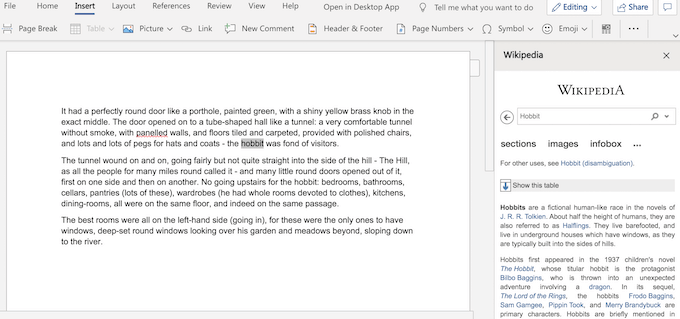
Mens Wikipedia er ikke ansett som en av de mest pålitelige kilder for å få informasjon fra, er det fortsatt en av de største open-source oppslagsverk du kan finne på nettet. Og det kan være nyttig å ha det som en widget på siden av det du skriver eller redigerer.
Du kan bla gjennom Wikipedia-artikler ved å skrive inn din oppføring i søkefeltet. Eller bare utheve et ord eller en setning i et dokument og programtillegget vil automatisk få opp en passende artikkel.
Selv om du ikke kan bidra til en Wikipedia-side mens du bruker dette tillegget, kan du få noen ekstra kunnskap om temaet du jobber med kan være en velkommen avveksling.
Excel-to-Word-Dokument Automatisering

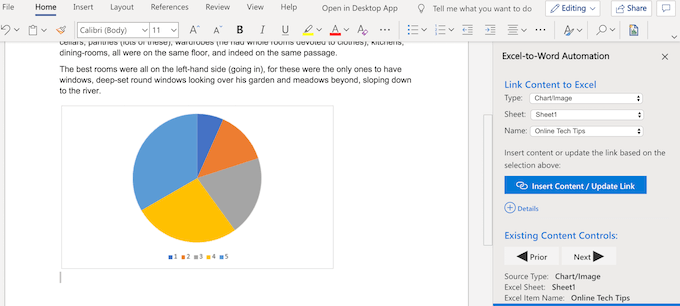
Denne add-in tillater deg å lenke Excel-og Word-dokumenter, og dermed interconnect og utveksle data frem og tilbake uten å måtte manuelt kopiere det.
Nå hvis du noen gang trenger å oppdatere din Word-dokument med Excel-data du kan lime den inn fra regneark rett inn i Word-filen. Og det vil se bedre ut enn om du bare prøve og sett inn din Excel-regneark inn i et Word-dokument.
Hvilke typer data som du kan koble inneholder tekst, lister, tabeller, bilder og diagrammer.
MyScript Enkel Matematikk


MyScript Enkel Matematikk er et nyttig Microsoft Word-tillegget hvis du finner deg selv ved hjelp av en rekke ligninger når du arbeider i Word. Spesielt hvis du ikke ønsker å kaste bort tid på å søke Ord galleri av ligninger for den rette formelen.
For å legge til en ligning, er det bare å skrive det i plugin-vindu ved hjelp av musen eller fingeren. Tillegget vil gjenkjenne matematiske symboler og automatisk slå den inn i et maskinskrevet ligningen.
Vertex42 Mal Galleri

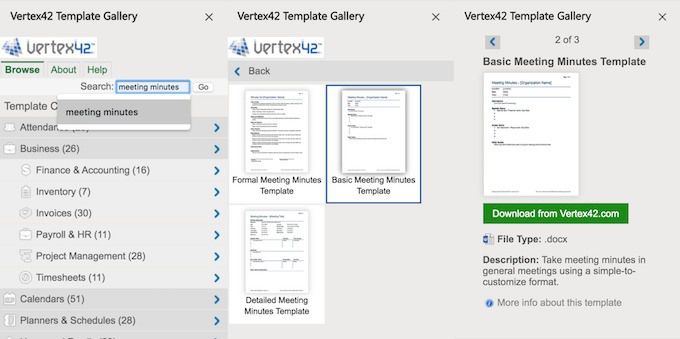
Den Vertex42 tillegget kan hjelpe deg å bli mer effektiv, og sparer tid. Det byr på et bredt utvalg av maler som ikke er ellers tilgjengelig på Ordet.
Maler i Toppunktet er organisert etter kategori. Du kan bla gjennom over 300 maler som tjener dusinvis av forskjellige formål, fra budsjettering til å utøve logger. Det inneholder også noen av våre favoritt møte minutter maler.
Pixabay Bilder

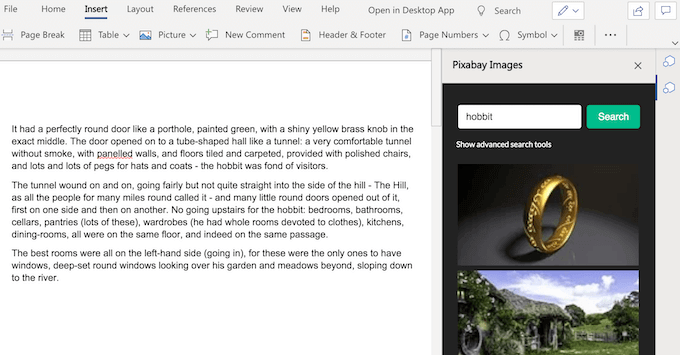
Pixabay er en gratis-å-bruke nettstedet for deling av bilder med en av de største katalogene på Creative Commons bilder. Du kan finne alt fra klassiske fotografering, til vektor bilder, illustrasjoner, og til og med noen filmklipp i deres database. Alle som er nyttige når du arbeider på en presentasjon, eller en brosjyre i Word.
For å få tilgang til hele pixabay-katalogen, kan du installere Pixabay Bilder plugin og deretter skriver du inn bildet referanse i søkefeltet på siden.
Konsistens Checker

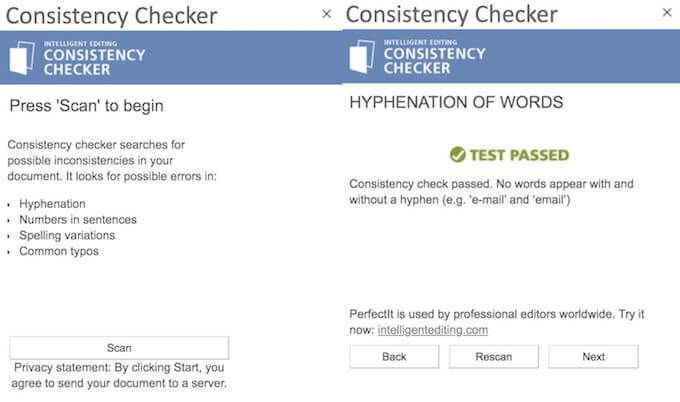
Konsistens Checker er en må ha Microsoft Word-tillegget hvis du håper å skrive som en pro med en dag. Det er ikke en enkel stavekontroll. Denne add-i lover å finne feil i teksten at “ingen andre grammatikkontrollen finner”.
Bortsett fra grammatikk og rettskriving, programtillegget vil sjekke hvor konsekvent skrivingen din er. Som inkluderer bruk av tall i setninger, ulike internasjonale staving, orddeling og annet. Hvis du skriver et formelt dokument, add-i vil fange noen forkortet word-skjema som du bruker og anbefaler at du stave det ut. I slutten, teksten vil bli grundig korrekturlest og klar til å gå.
Jeg Skal Være Skriftlig

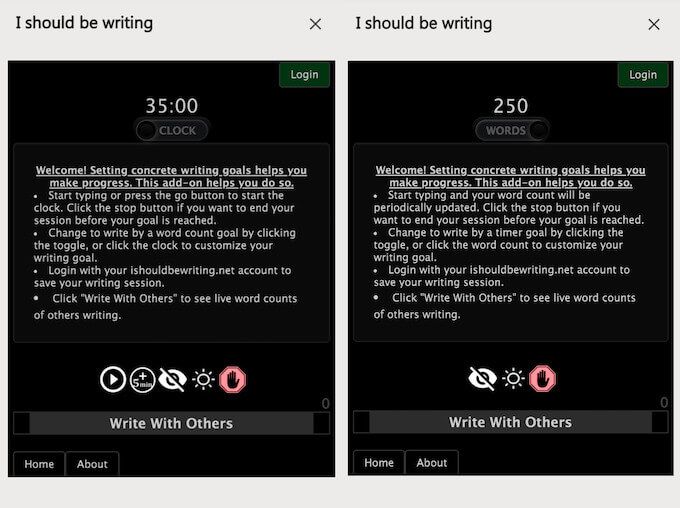
Jeg Skal Være Skriftlig er en enkel produktivitet plugin. Den kombinerer funksjonene til både en tidtaker og en word-telleren i seg selv, og er designet for å gjøre skrivingen mer effektiv.
Slå den inn timeren regimet hvis du er racing en frist. Eller slå den inn i word counter-modus for ekstra motivasjon. Etter å skrive økten er ferdig, du kan se statistikk over din egen jobb og analysere dine resultater.
Du kan bruke den klassiske dagslys versjon av plugin, eller gå for den trendy mørk modus. Evnen til å få andre brukere som er involvert og slå din skriver i en konkurranse kommer også som en hyggelig bonus.
Gå Den Ekstra Mil Med Microsoft Word-Tillegg
Lære å få mest mulig ut av programvare som kan gjøre livet enklere og bedre din brukeropplevelse. På en lignende måte, når det kommer til Ordet å bli en avansert bruker kan ta arbeid til et helt nytt nivå.
Å lære noen avgjørende for Microsoft Word-tips og triks som kan være den perfekte første trinn der. Deretter begynner å bruke Microsoft Word add-ins vil være en god andre.
Hva Microsoft Word plugins bruker du? Har det forbedret arbeidsflyten og produktivitet på noen måte? Dele dine erfaringer med oss i kommentarfeltet nedenfor.
